Zde uvedené příkazy pro instalaci ImageMagick nebo PHP Imagick jsou použitelné pro Ubuntu 18.0 LTS Bionic i Ubuntu 204.04 LTS Focal Fossa.
ImageMagick je bezplatný softwarový balík s otevřeným zdrojovým kódem pro vytváření a úpravu rastrové grafiky. V současnosti dokáže číst, upravovat a zapisovat více než 200 nejoblíbenějších obrazových formátů. Obrázky lze navíc generovat dynamicky, proto jej využívají i webové aplikace. je také k dispozici jako modul PHP pro funkční integraci ImageMagick pro aplikace založené na PHP nebo CMS, jako je WordPress.
Pokud hledáte alternativu ImageMagick, existuje program graphicsmagick, který je jeho vedlejším produktem, a lze jej také nainstalovat na Ubuntu prostřednictvím výchozího správce balíčků.
Kroky k instalaci ImageMagick nebo Php-Imagick na Ubuntu 20.04 LTS Server
Spusťte aktualizaci systému
Nejprve spusťte příkaz aktualizace systému na serveru nebo ploše Ubuntu 20.04 nebo 18.04, abyste obnovili systémové balíčky a mezipaměť úložiště.
sudo apt update
Nainstalujte ImageMagick nebo Php-Imagick na Ubuntu 20.04/18.04
Oba hlavní balíčky ImageMagick nebo jeho modul PHP lze nainstalovat pomocí výchozího systémového úložiště Ubuntu, což znamená, že vůbec nemusíme přidávat žádné úložiště třetích stran.
Pro ImageMagick , příkaz bude:
sudo apt install imagemagick imagemagick-doc
Zatímco ti, kteří jen chtěli rozšíření PHP, mohou jít na:
sudo apt install php-imagick
Tím se vybere výchozí nejnovější verze PHP dostupná na Ubuntu a nainstaluje se dostupný modul Imagick. Pokud však hledáte nějakou konkrétní verzi, jako je například php8.0, musíte nejprve přidat její repo a poté uvést verzi ve výše uvedeném příkazu.
Příklad :
Přidat úložiště PHP 8.0
sudo add-apt-repository ppa:ondrej/php
Spustit aktualizaci systému
sudo apt update
A poté nainstalujte rozšíření ImageMagick PHP pro verzi 8.0
sudo apt install php8.0-imagick
Zkontrolujte verzi Imagemagick
Chcete-li zkontrolovat, která verze tohoto grafického programu je nainstalována ve vašem systému, spusťte:
convert -version

Málo příkazů
Pokud chcete tento grafický program používat nativně ve svém systému, pak ImageMagick nabízí 11 programů příkazového řádku, z nichž všechny mají přístup ke společné sadě knihoven, které zase umožňují zápis a čtení mnoha různých formátů souborů a rozsáhlé grafické práce.
animovat – přehraje několik snímků v rychlém sledu
převést – čte obrázky, zpracovává je a ukládá
porovnat – porovná 2 obrázky a zobrazí rozdíly jako soubor obrázku
kompozitní – překrývá několik obrázků do jednoho obrázku
vykouzlit – Spouští skripty ve skriptovacím jazyce ImageMagick
zobrazit – zobrazí obrázky na X serveru
identifikovat – výstup formátu souboru, velikosti obrázku atd. obrázkových souborů
importovat – pořizuje snímky obrazovky
montáž – kombinuje několik obrázků do jednoho velkého obrázku
mogrify – jako Convert, pouze vstupní soubor je nahrazen výstupním souborem!
stream – Čte části obrazových souborů a vydává je jako nezpracovaná data, čísla s plovoucí desetinnou čárkou nebo podobně
Pro každý program příkazového řádku existuje manuálová stránka. Samostatnou dokumentaci lze nalézt na adrese/usr/share/doc/imagemagick-doc/index.html
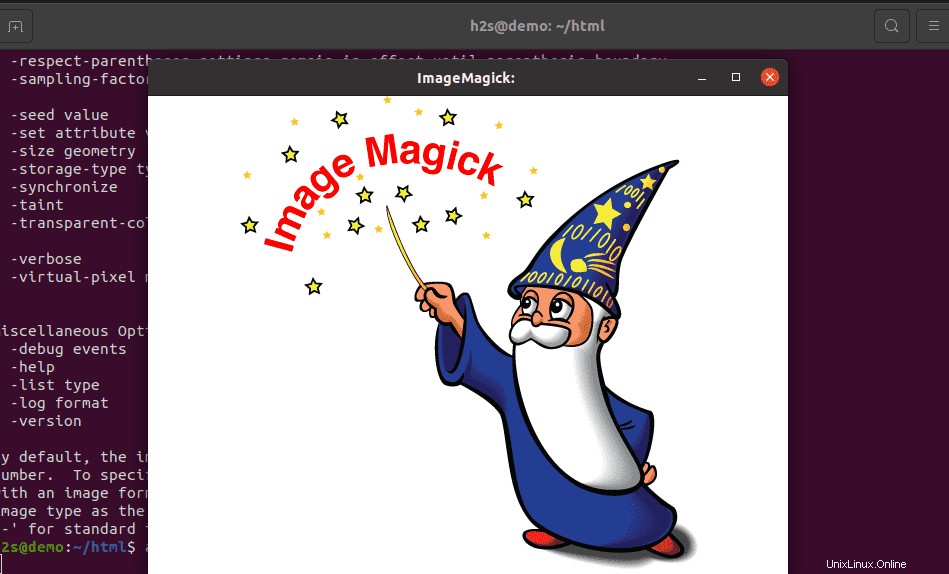
Další články:
- Snadný způsob instalace PHP 8.0 na Debian 11 Bullseye Server
- Nainstalujte si PHP 8.0 na Ubuntu 18.04 nebo 20.04